
Hema hema hemî xwedan laptop acer extensa 5220 an paşê dê bi hewcedariya ajokaran re rû bi rû bimînin. Ew dikare her du yekser piştî kirîna amûrê û piştî nûvekirina pergala xebitandinê pêk were. Celebek awayên cûrbecûr hene ku gengaz dikin ku meriv bi peywirê re mijûl bibe. Li ser her yek ji van vebijarkan, em dixwazin îro biaxivin da ku her bikarhênerek dikare ji bo xwe rêbazek hilbijêrin û ew di jiyanê de bixapîne.
Em ji bo Acer Extensa 5220-ê digerin û ajokaran dakêşin
Wekî ku hûn dizanin, ji bo her laptopê, ji bo her laptopê têne çêkirin, ji bo her pelên hevgirtî divê bêne hilbijartin, bi vî rengî danûstendina rast a hemî vê alavên di pergalek yekane de. Hûn dikarin hem bi alîkariya rayedarên ji pêşvebiran û bi navgîniya partiyên sêyemîn, bernameyên an vebijarkên pergala xebitandinê ya standard. Ka em di van hûrguliyan de li van hemî deman bisekinin.Method 1: Acer extensa 5220 Rûpela Piştgiriyê
Wekî ku rêbaza yekem a gotara me ya îro, em pêşniyar dikin ku bi malpera fermî ya hilberînerê laptopê re têkiliyê bifikirin. Ew li wir e ku pêşdebiran hemî nûvekirinên ajokaran vedihewîne, û bikarhêneran tenê dikarin wan dakêşin û wan di pergala xebitandina wan de, ku wiha ye, saz bikin:
Herin Acer Malpera Fermî
- Lepê li ser zencîreya jorîn bikirtînin da ku biçin ser rûpelê sereke acer, an jî xwe bikin, ji bo nimûne, bi têketina girêdanê di baroya navnîşê de. Li ser maseya malperê li ser kursiya "piştgirî".
- Di menuê de ku xuya dike, beşa "ajokar û rêberan" hilbijêrin.
- Bala xwe bidin ser maseya "cîhaza hilbijêrin". Li vir di "Kategorî" de "Laptop" diyar bikin.
- Dûv re biçin "series" û li wir "extensa" hilbijêrin.
- Ew tenê dimîne ku modela laptopê bibîne da ku biçin rûpelê hilberê.
- Li wir, di mecbûrî de, heke ev parameter bi çewt were saz kirin pergala xebitandinê hilbijêrin.
- Dûv re navnîşa "ajokaran" berfireh bikin.
- Ji bo kesên ku eleqedar in û li ser "Daxistin" bitikînin nermalava bikin.
- Pêvajoya daxistina arşîvê dê dest pê bike. Piştî daxistinê serketî, veke.
- Pelê "Setup.exe" temaşe bikin, wê bisekinin û rêwerzên ku li ser ekranê têne xuyang kirin bişopînin.
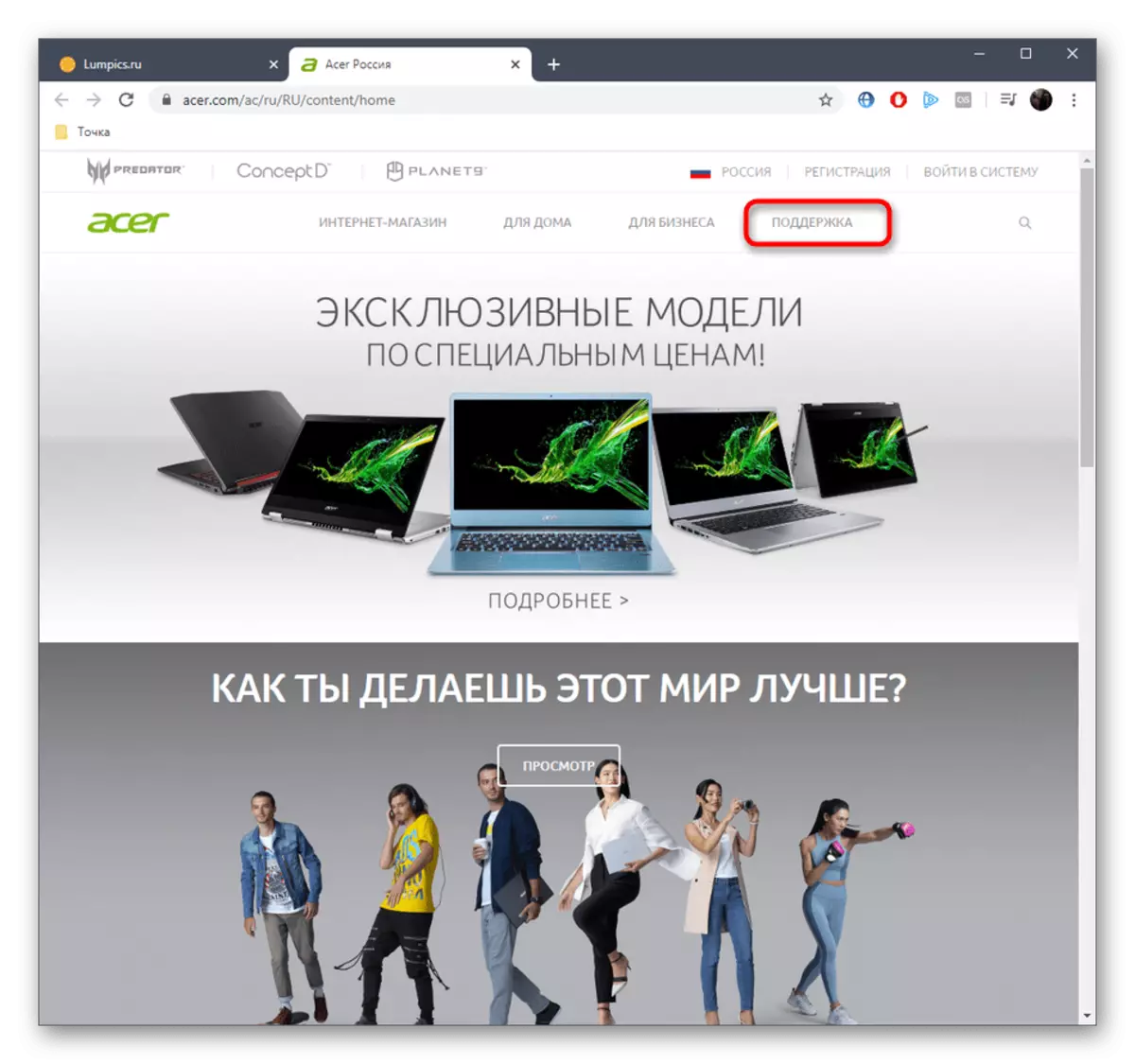
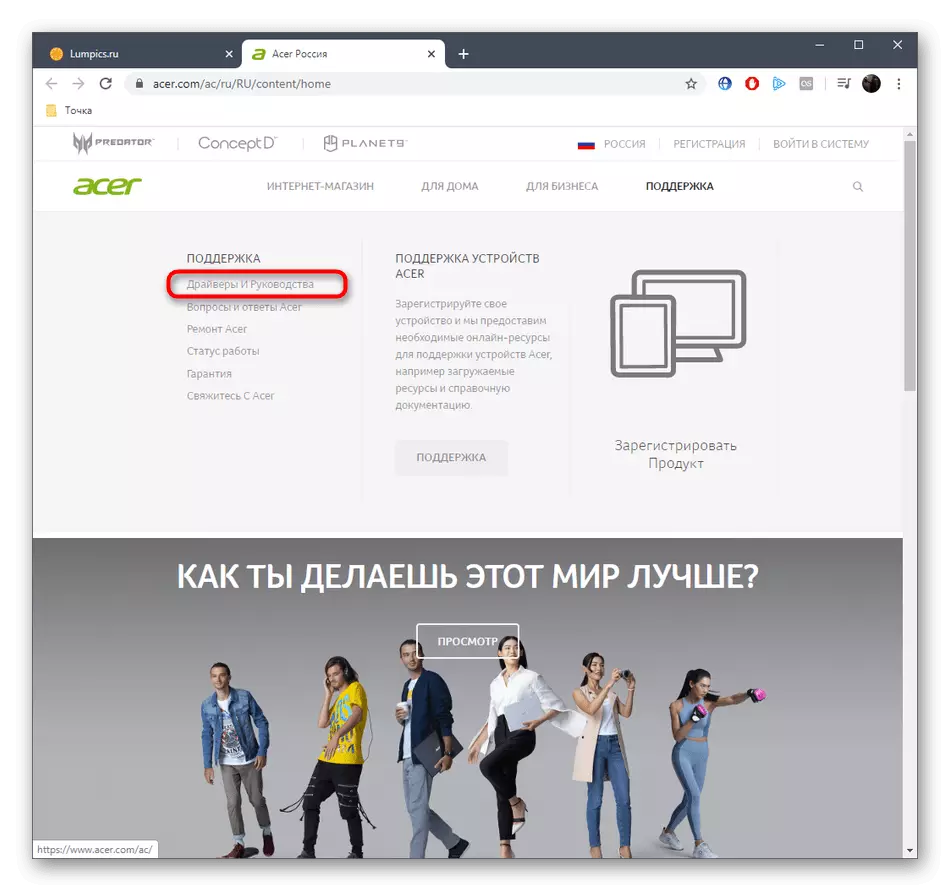
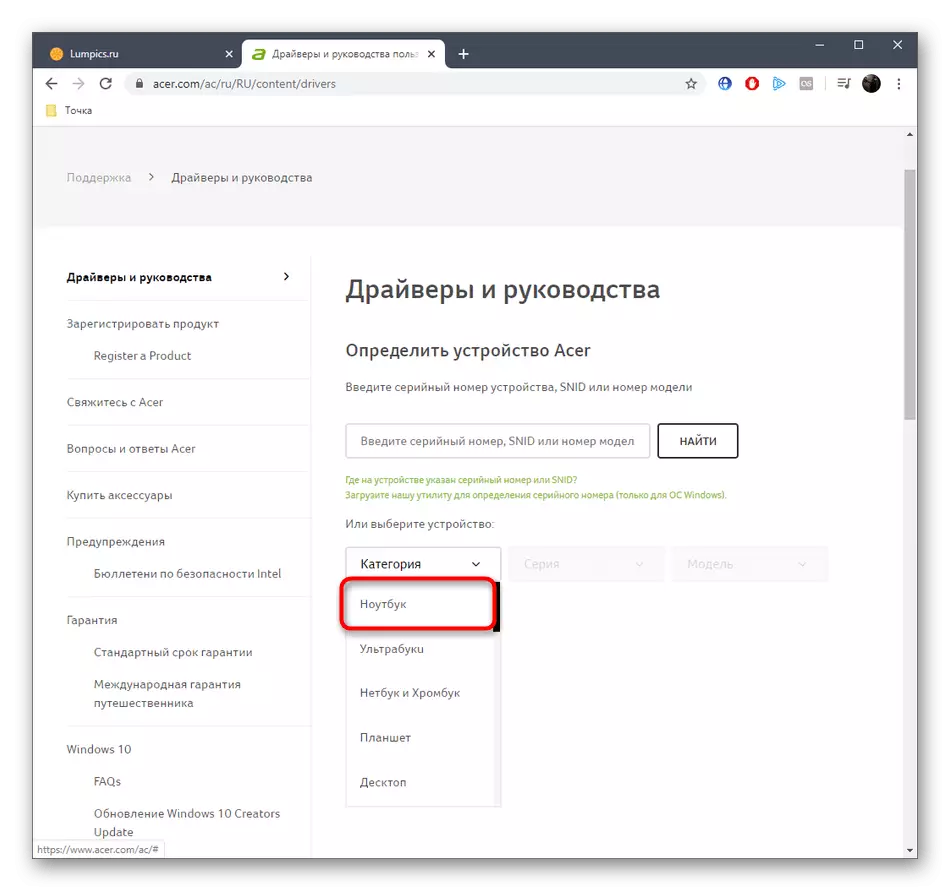
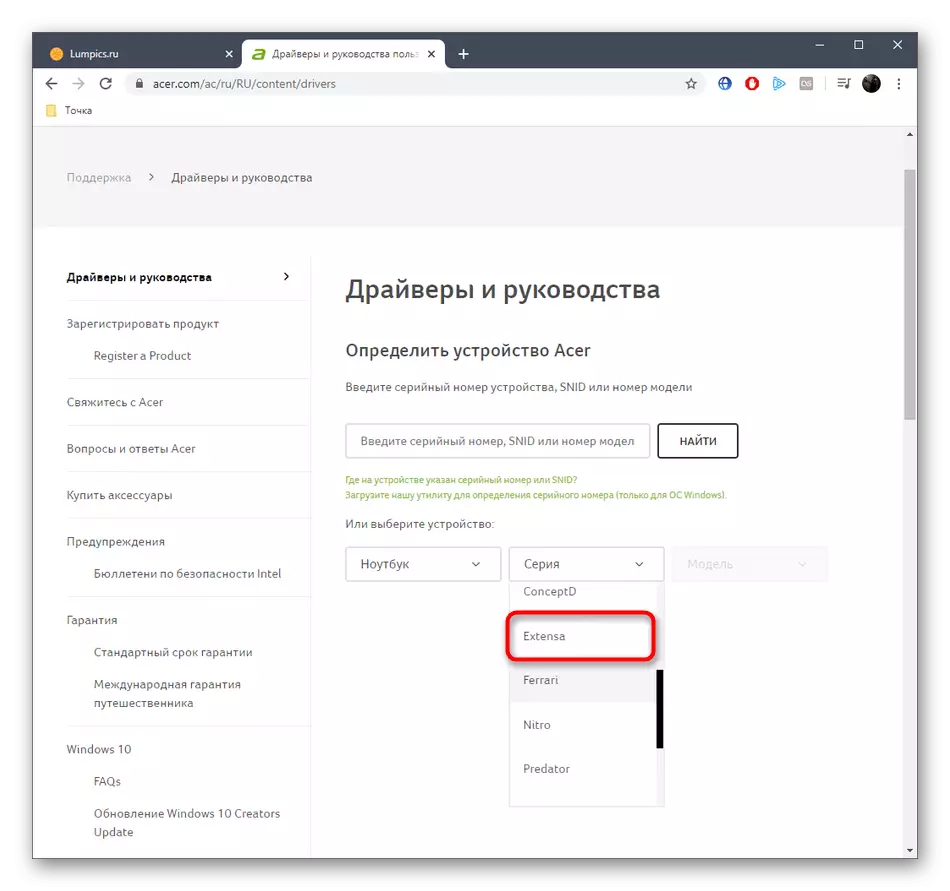
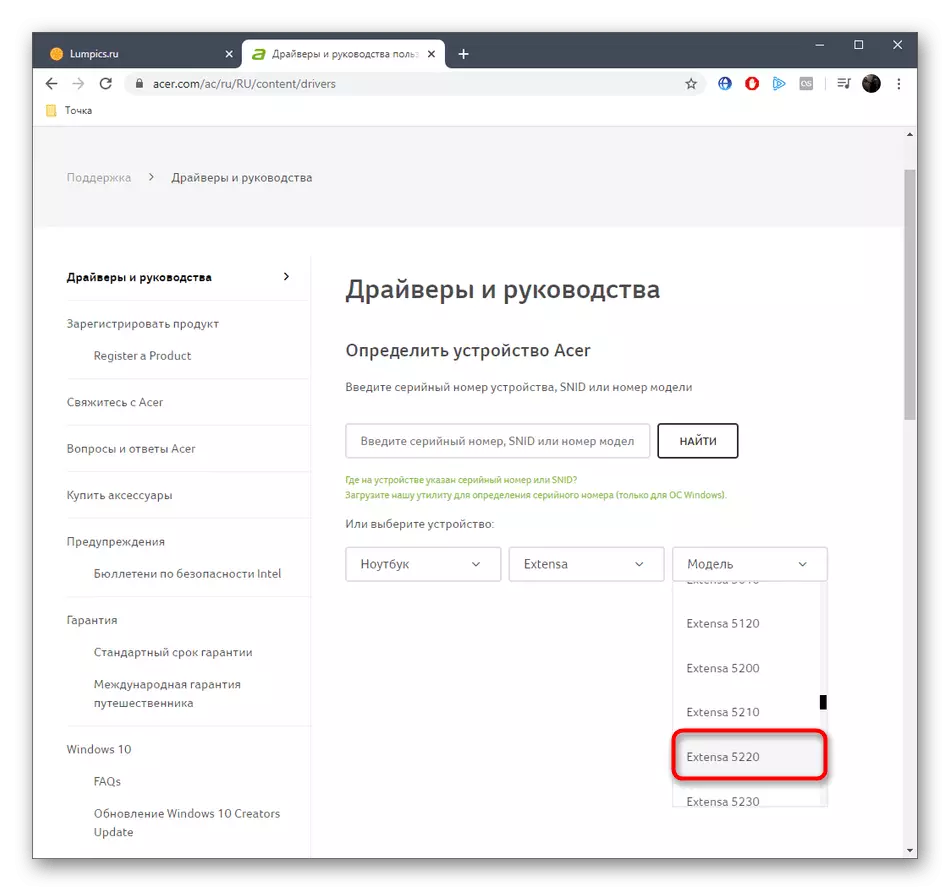
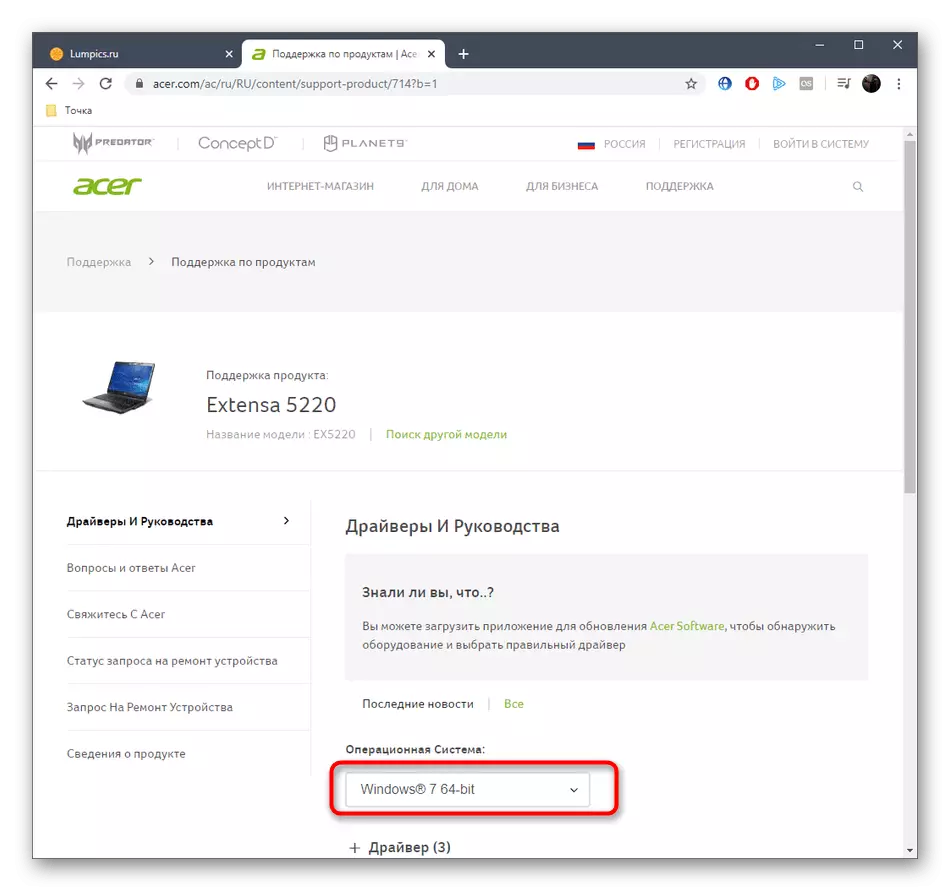
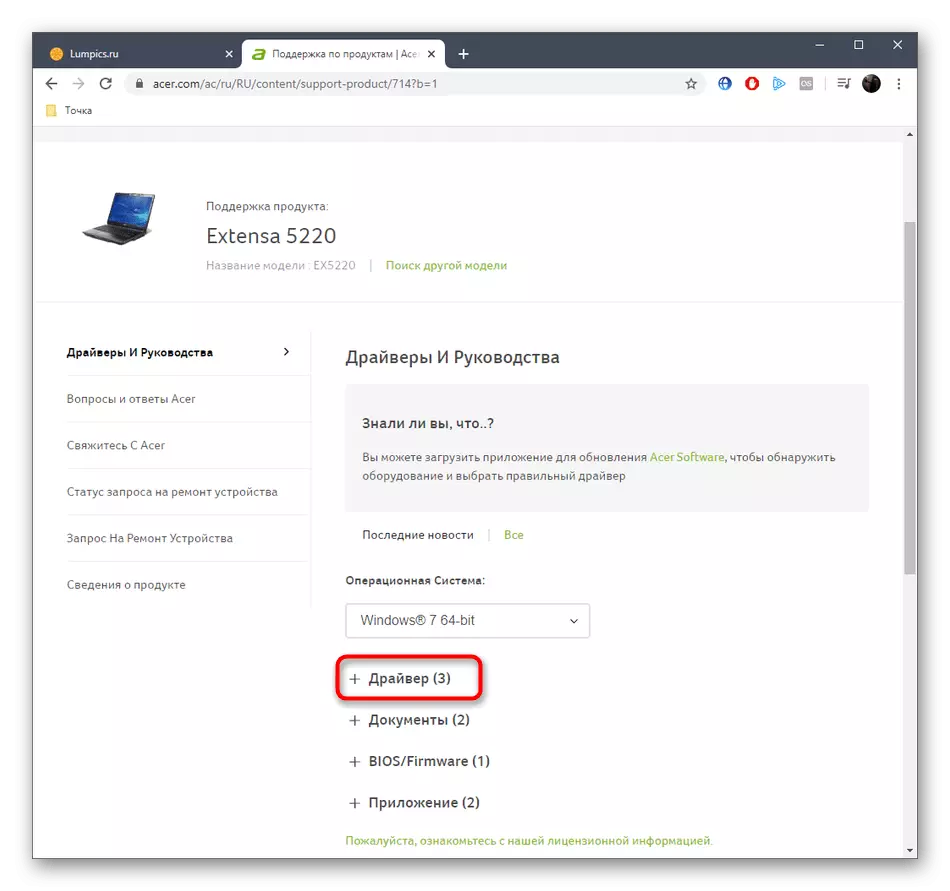
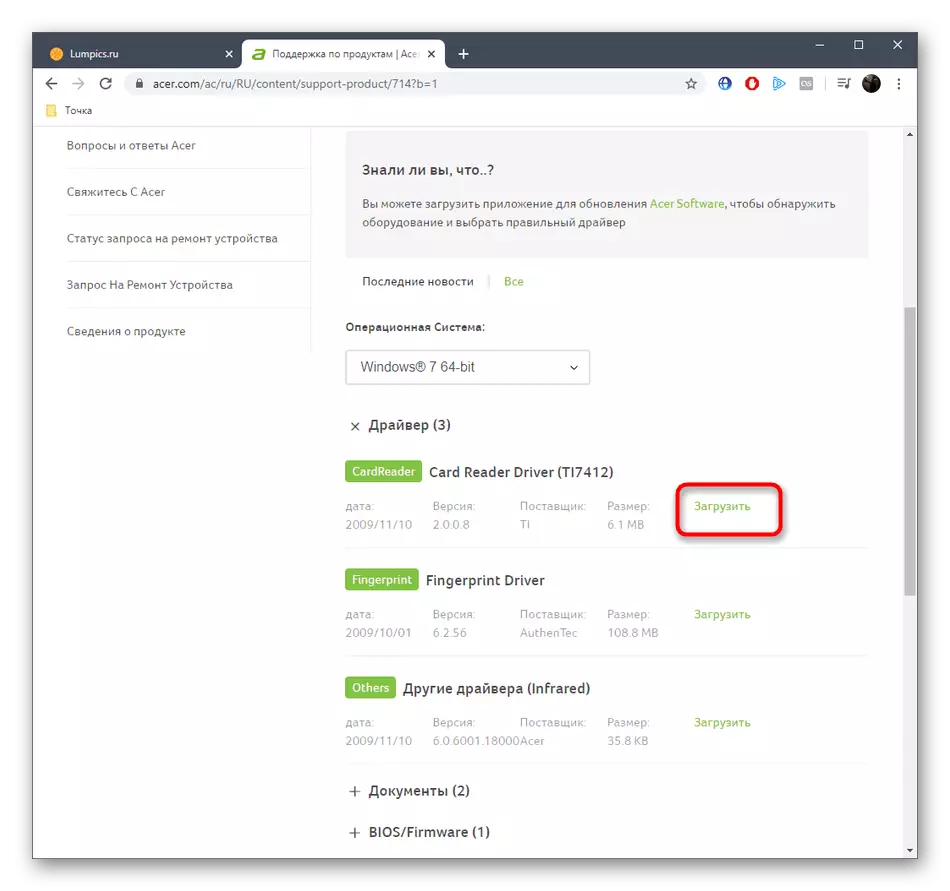
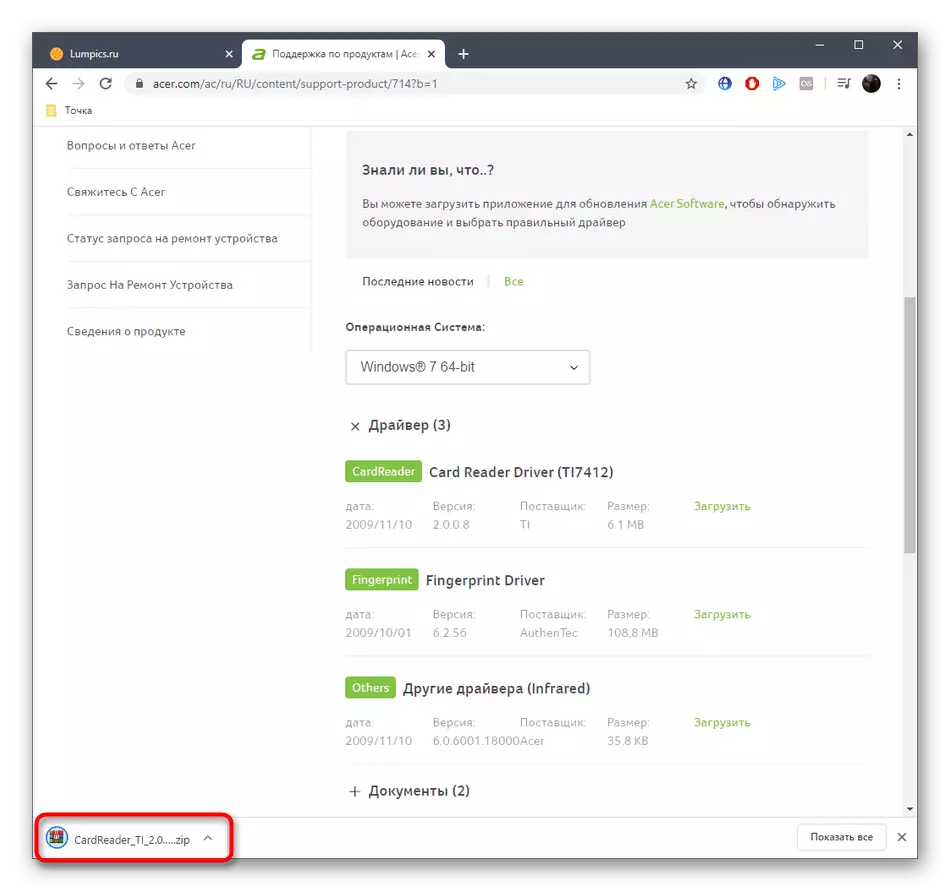
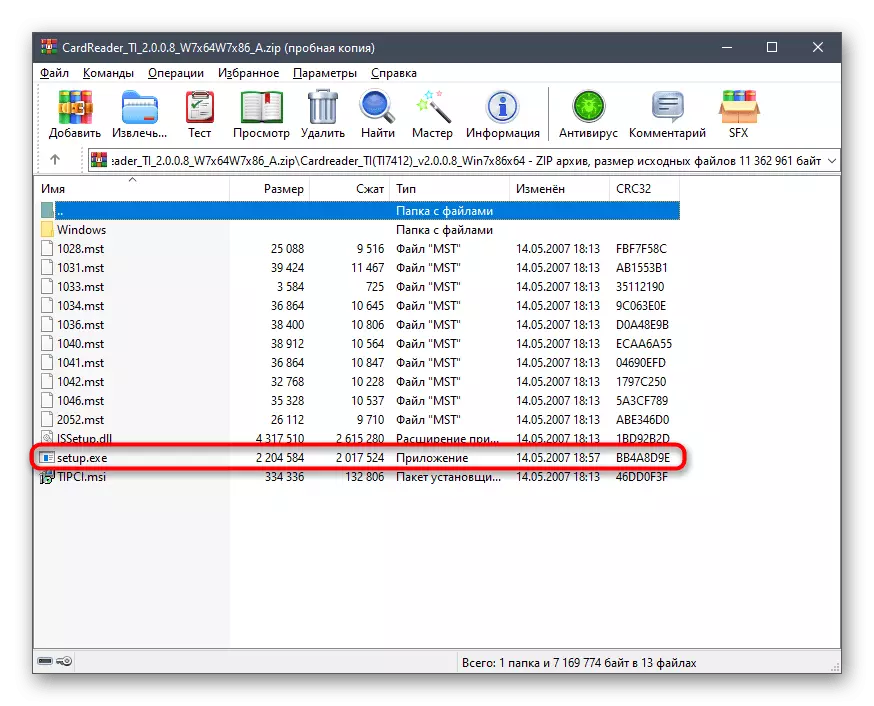
Pêvajoya sazkirina ajokaran bi vî rengî zûtir bikin, heke hûn komputerê piştî her sazkirinê ji nû ve dest pê nekin, û wê yekê piştî ku hemî pelên pêwîst li ser pergala xebitandinê zêde bikin. Wê hingê hûn dikarin li ser cîhazek xebatek rehet biçin.
Method 2: Karûbarên fermî
Heke, dema ku bi rêbaza berê re nas kiribe, ji we re xuya bû ku ew ê pirsgirêkên din pêk were, em pêşniyar bikin ku em li amûrek birêkûpêk a acer binihêrin, ku dê hemî kiryaran bixweber bike. Lêbelê, ji bo vê yekê ew ê pêdivî ye ku ew yekem dest pê bike û saz bike.
- Pêlên ji rêbaza berê bişopînin da ku biçin rûpelê Laptop Acer extensa 5220. li vir, guhertoya xwe ya OS-ê diyar bikin.
- Dûv re navnîşa "Serlêdanên" berfireh bikin.
- Li wir serhildana acer acer bikin û li ser "Daxistin" bitikînin da ku dest bi daxistinê bikin.
- Daxistin li benda arşîvê encam digirin û dimeşînin.
- Ew di pelê rêveberiyê de bi navê "LiveUpdater.exe" eleqedar e.
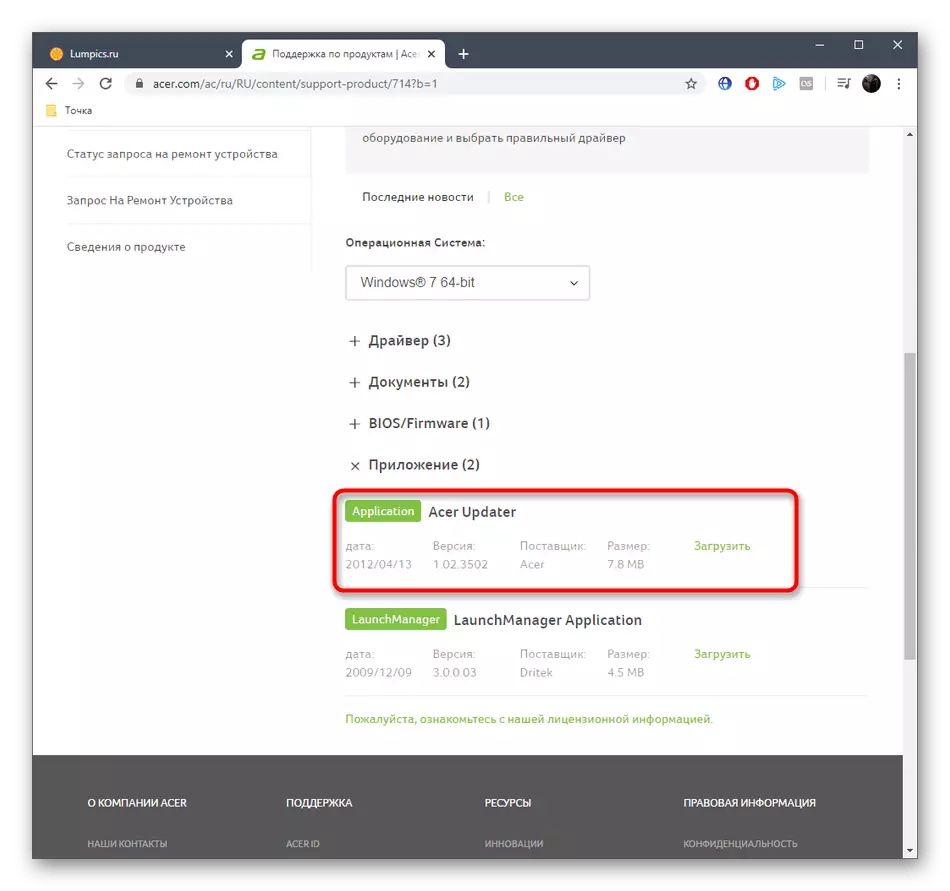
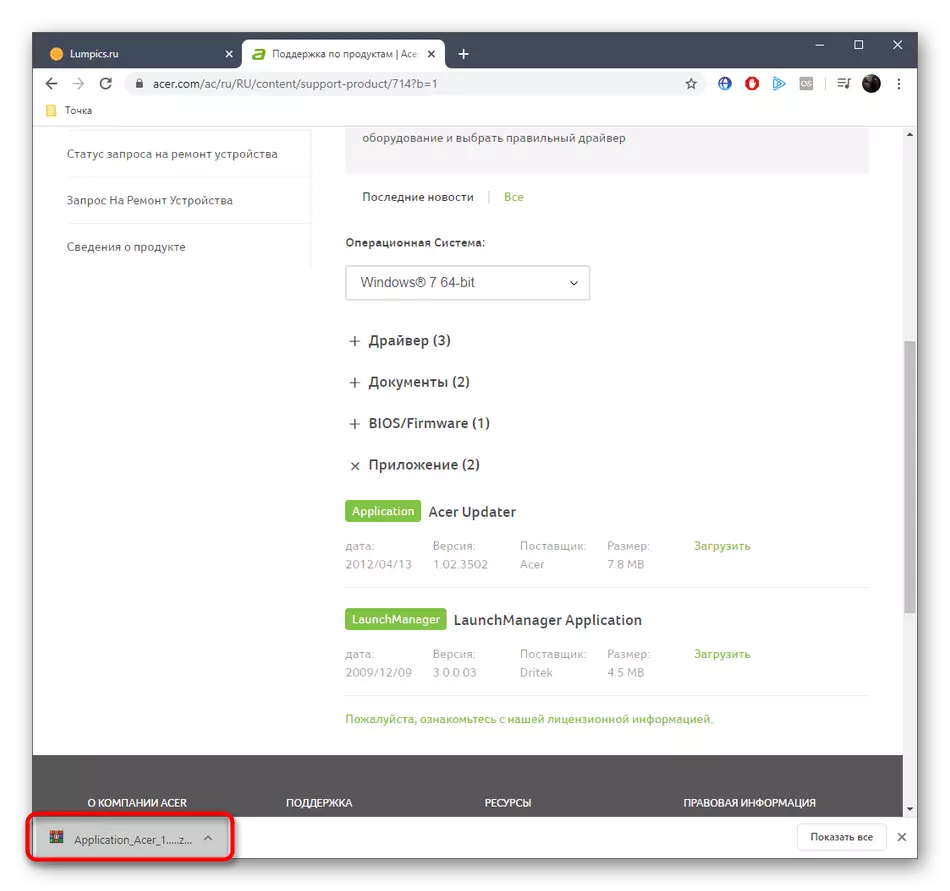
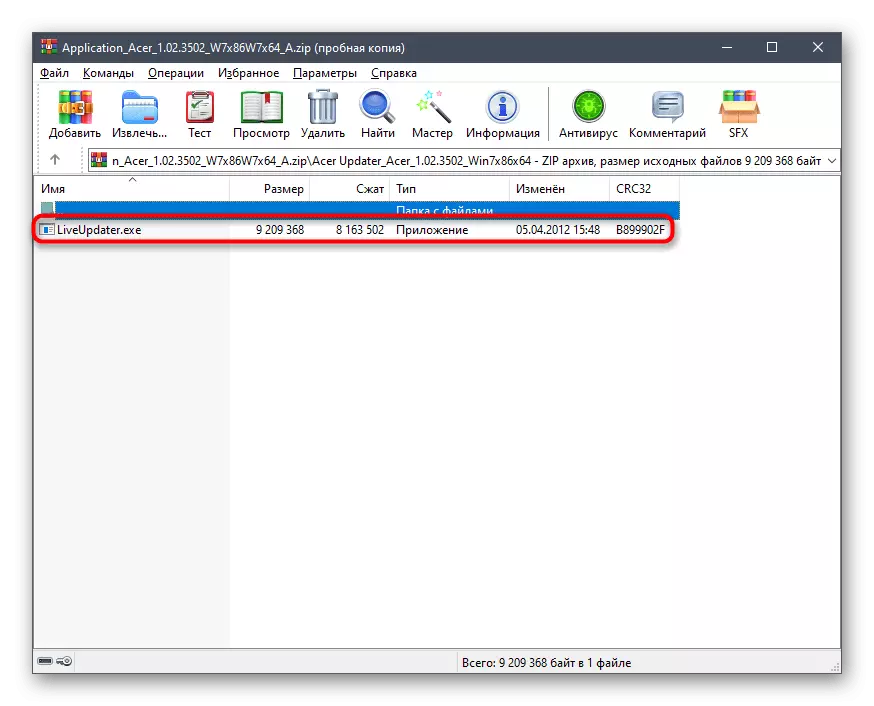
Piştî destpêkirina amûrên nûvekirina ajokerê otomatîk bi tenê rêwerzên ku li ser ekranê têne xuyang kirin da ku vê operasyonê bi serfirazî temam bikin. Di dawiyê de, ji bîr nekin ku pergala xebitandinê ji nû ve saz bikin da ku hemî guhertin ji hêla vê amûreyê ve werin bandor kirin.
Method 3: Nermalava Side
Ji bo hemî bikarhênerên ku bi vebijarka berê derneketin, lê mijara sazkirina ajokaran ji bo Acer Extersa 5220 bala xwe di derheqê nermalava pispor de, em ji we re eleqedar dikin ku hûn li ser nirxandina li jêr bidin. Li wir hûn ê navnîşek serlêdanên herî populer ên ku bixweber ji bo spartek komputerê çêbikin û ji bo her du hêmanên birêkûpêk û alavên periyodî, ajokarên winda diyar bikin.
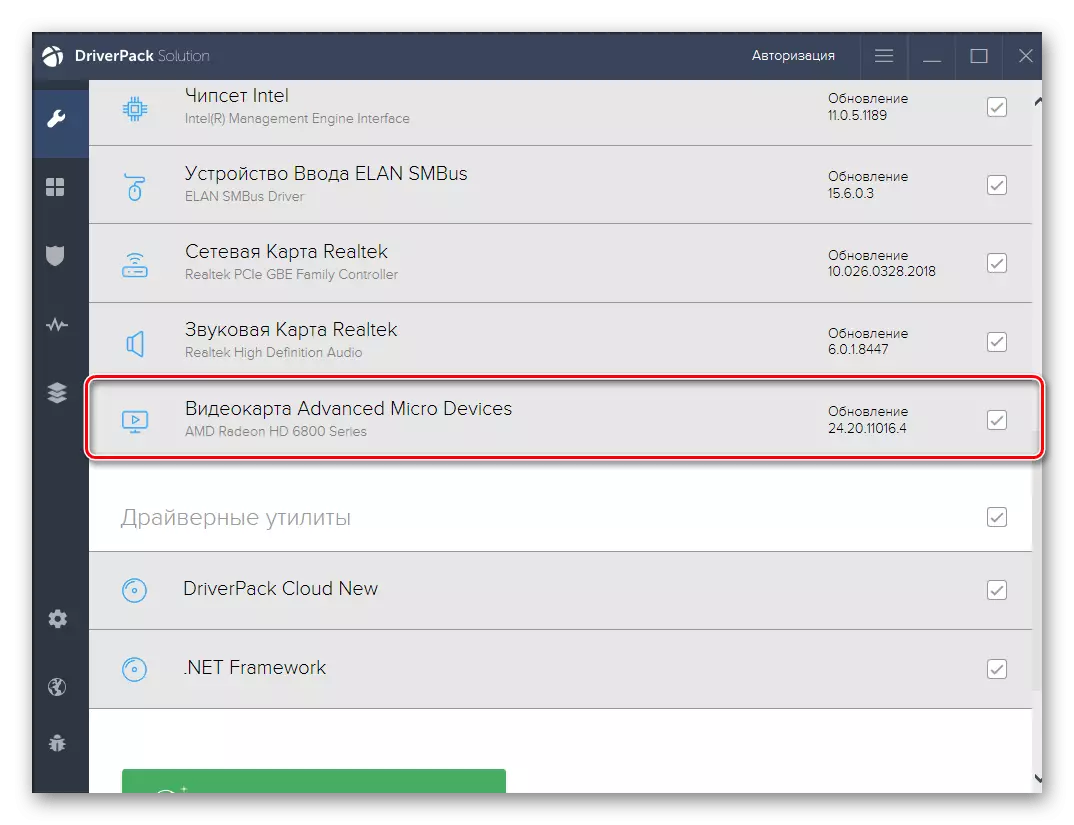
Zêdetir bixwînin: Bernameyên çêtirîn ji bo sazkirina ajokaran
Piştî hilbijartina bernameyê, dê hewce bike ku ezmûnê dakêşin, saz bikin û dakêşin. Wê hingê navnîşa pêkhatan dê li ser ekranê ji bo kîjan nûvekirin têne pêşniyar kirin. Hûn dikarin serbixwe tiştê ku ji vê hatî saz kirin hilbijêrin, û çi nîne. Ger hûn yekem bi amûrên bi vî rengî re rû bi rû bimînin, mînakek kiryarên li ser malpera me, li ku derê ev pêvajo di çareseriya Driverpack de veqetandî ye. Piştî ku ev manual dikare wekî gerdûnî were bikar anîn, ji ber ku hemî serlêdanên mijarê zehf bi hevûdu re têkildar in.
Zêdetir bixwînin: Rêbernameyan bi riya çareseriya Driverpack saz bikin
Method 4: Nasnameyek bêhempa
Her pêkhatek xwedî nasnameya xwe ya bêhempa ye. Bi gelemperî ew ti feydeyek ji yooer normal re çêdike, lê carinan ew dikare kêrhatî be, ji bo nimûne, da ku li ajokaran li ser malperên taybetî bigerin. Vê yekê bikin, ev nasname divê pêşî fêr bibe ka çi bi rêveberê amûrê tê kirin. Piştra, hemî kiryar rasterast li ser çavkaniyên malperê têne çêkirin. Li wir ji bo vê ID û lêgerîna ji bo ajokarên hevgirtî pêk tê. Ji bo bêtir agahdarî li ser naskirina kod û danûstendinê bi çavkaniyên bi vî înternetê re, di gotara ji nivîskarê me de bixwînin, li ser girêdana jêrîn bikirtînin.
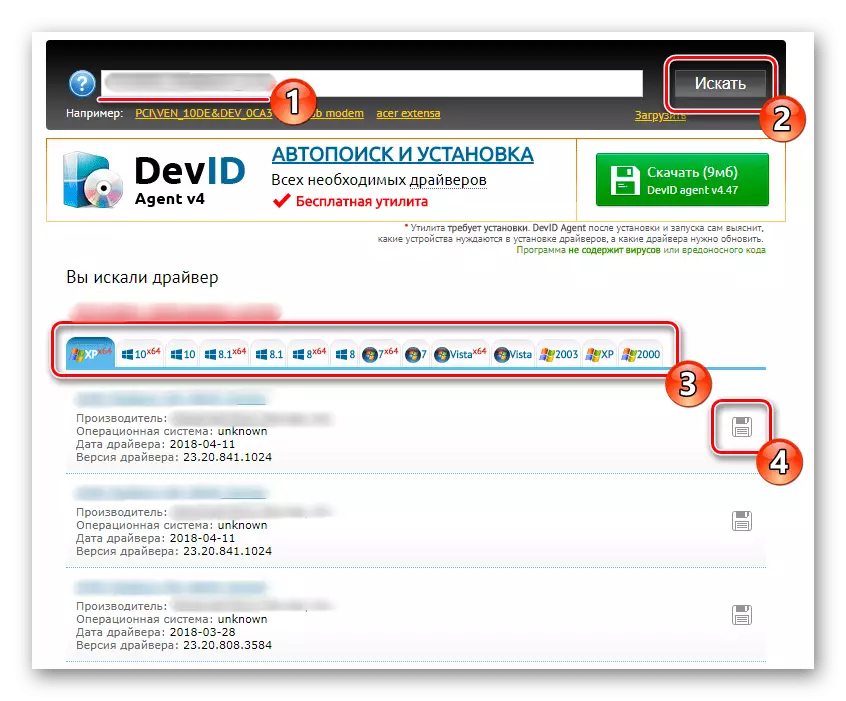
Zêdetir bixwînin: Meriv çawa ajokerek ji hêla ID ve bibînin
Method 5: Amûra OS-ya çêkirî
Di paşiya paşîn de, me biryar da ku li ser amûrê ku di pergala xebitandinê de hatî avakirin, ku dihêle hûn ajokaran ji bo pêkhateyên cûda di moda otomatîk de bibînin. Ew li vê deverê tenê ye ku tenê ji ber ku ew her gav ne bandorker e. Bê guman, heke hûn nexwazin li ser malperan dakêşin an nermalava dakêşin, hûn dikarin di vê amûrê de ji nûvekirinê dest pê bikin,
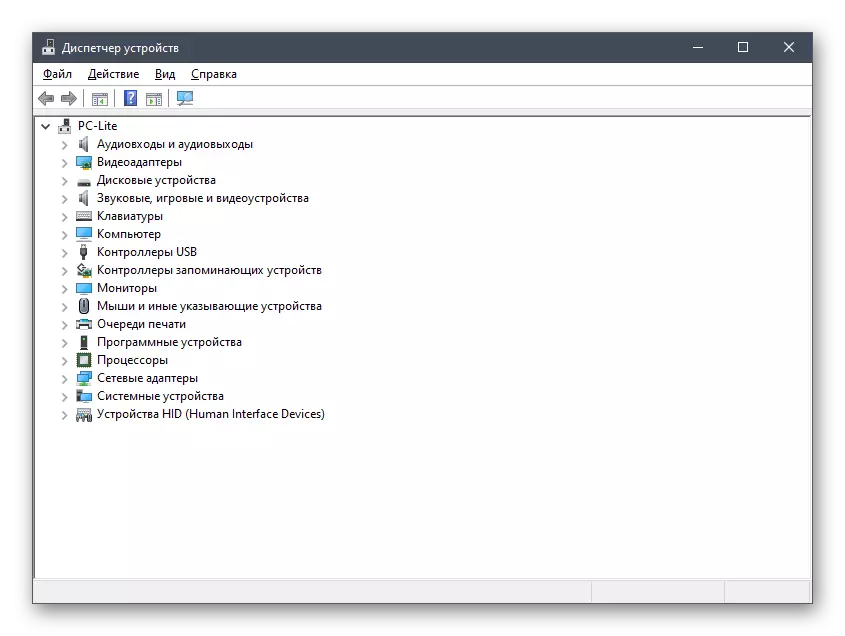
Zêdetir bixwînin: Rêbernameyên bi amûrên pencereyên standard saz bikin
Laptopê Acer Extersa 5220 dê tenê piştî sazkirina ajokarên têkildar bi rengek rast tevbigere. Wekî ku ji rêberên diyarkirî tê dîtin, di heman demê de bikarhênerek destpêker dikare bi vê peywirê re were dîtin, ji ber ku tiştê sereke ev e ku hûn rêbazê çêtirîn hilbijêrin, û jixwe ew e ku ew bi karanîna rêwerzên alîkar pêk were.
